Vous voulez toujours avoir la dernière et la meilleure version de Google Chrome sur votre ordinateur? Maintenant, vous pouvez en vous abonnant aux canaux de version Early Access.
Les canaux de publication sont séparés en trois catégories pour Windows.
- Stable (ce que chacun a lors de la première installation de Google Chrome)
- Bêta (fonctionnalités stables et complètes qui sont promues à partir de Dev Channel environ une fois par mois)
- Developer Preview (a les dernières fonctionnalités et idées en cours de test, peut parfois être très instable)
Pour le moment, les canaux de publication pour Linux (32 et 64 bits) et Mac sont uniquement destinés aux développeurs.
Remarque: Chrome pour Linux ne fonctionnera que sur les distributions Ubuntu ou Debian pour le moment.
Abonnez-vous à un canal de diffusion à accès anticipé
Pour notre exemple, nous commençons avec la dernière version stable de Google Chrome (version 2.0.172.31).
Remarque: le message d'erreur «Serveur de mise à jour non disponible (erreur: 3)» s'affiche car le service de mise à jour automatique de Google n'était pas actif actuellement.
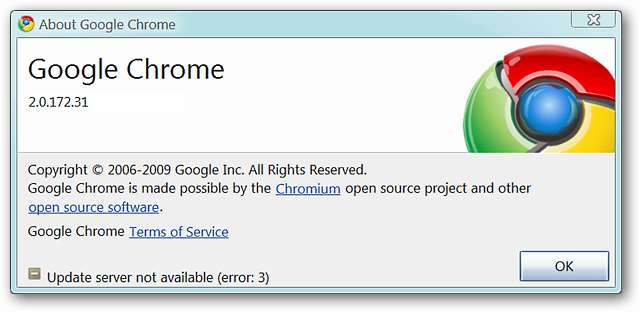
Avoir la dernière version stable, c'est bien, mais où est le plaisir? Il est temps de configurer et de lancer la dernière et la meilleure version! La première chose à faire est de vous rendre sur la page d'accueil des canaux de version Early Access (lien fourni en bas de l'article). Une fois sur place, vous pouvez voir quels canaux sont disponibles, ainsi que des détails sur les canaux et une recommandation pour sauvegarder votre profil.

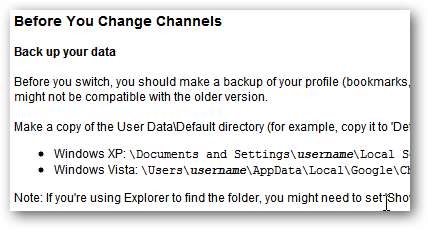
Il est temps de choisir un canal (pour notre exemple, l'O.S.est Vista SP2 et le Dev Channel est choisi). Le Dev Channel fournira les dernières versions dès leur sortie ( terrifiant! ).
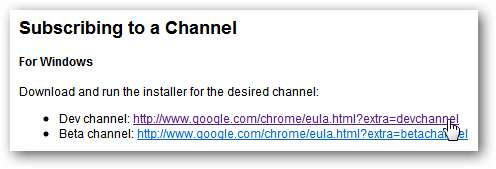
Une fois que vous avez cliqué sur le lien, vous serez redirigé vers une nouvelle page et invité à accepter les «Conditions d'utilisation de Google Chrome». Cliquez sur «Accepter et installer».

Une fois que vous avez cliqué, vous allez voir deux choses à la fois. Tout d'abord, dans la fenêtre principale de votre navigateur, vous verrez ce qui suit.
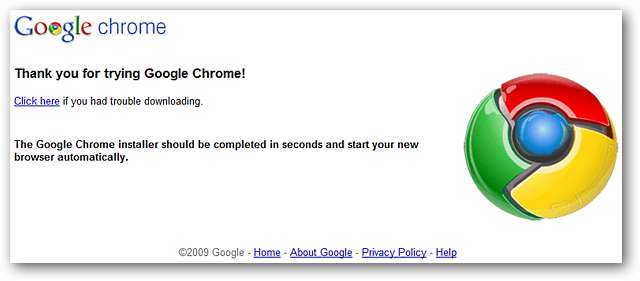
Et dans le coin inférieur gauche de votre navigateur, vous verrez le message de téléchargement suivant vous demandant si vous êtes certain de vouloir télécharger «ChromeSetup.exe». Cliquez sur «Enregistrer».

Une fois le téléchargement du fichier terminé, double-cliquez sur «ChromeSetup.exe» pour commencer les choses. Voici les deux fenêtres que vous verrez lorsque le processus d'installation est actif.
Remarque: dans notre exemple, l'instance Chrome illustrée ci-dessus a pu rester ouverte tout au long du processus d'installation sans affecter l'installation elle-même. Vous pouvez décider de l'arrêter avant de démarrer le processus d'installation en fonction de vos préférences personnelles.

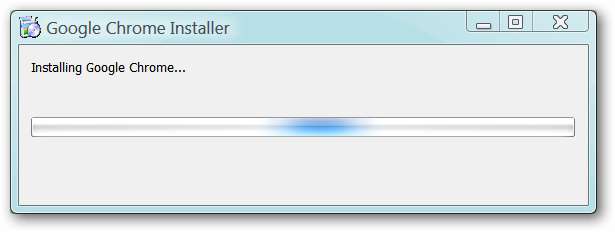
Une fois le processus d'installation terminé, une nouvelle instance (fenêtre) non maximisée de Google Chrome s'ouvrira automatiquement.
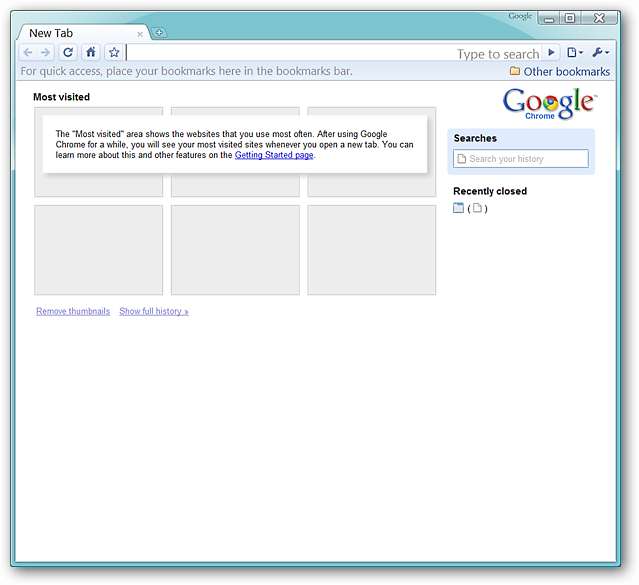
Une vérification du numéro de version révèle le message suivant (probablement basé sur le fait que dans notre exemple, l'instance d'origine de Chrome était toujours en cours d'exécution). Notez que la fenêtre du numéro de version montre que Chrome a été mis à jour mais affiche toujours la version stable avec laquelle nous avons commencé.
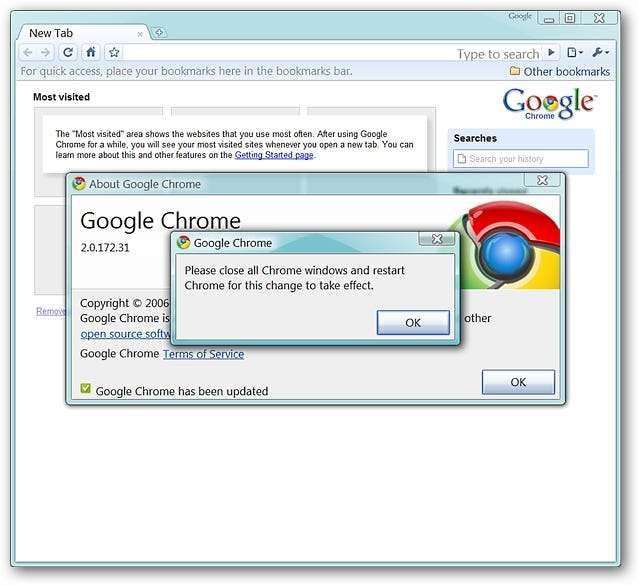
Après avoir redémarré Chrome, une vérification rapide du numéro de version révèle les nouvelles formidables suivantes. Toutes nos félicitations! Vous utilisez maintenant la dernière version de Chrome disponible.
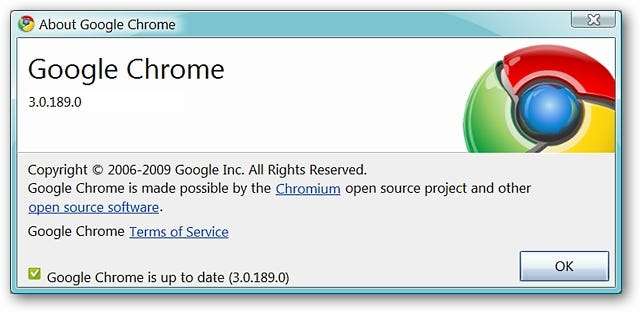
Il est important de noter qu'un nouveau processus s'exécutera en arrière-plan (GoogleUpdate.exe). Cela s'exécutera chaque fois que vous démarrez votre ordinateur et restez en marche. Afin de rester à jour avec les dernières versions de Chrome, vous devrez autoriser le processus à s'exécuter à plein temps.
Amusez-vous avec les versions de développeur!






